Как сделать аппаратный сброс iPad Mini
Опубликовано: 2021-06-11
Когда ваш iPad Mini выходит из строя из-за таких ситуаций, как зависание мобильного устройства, медленная зарядка и зависание экрана из-за установки неизвестного программного обеспечения, рекомендуется перезагрузить устройство. Вы можете либо выполнить программный сброс, либо сброс к заводским настройкам/аппаратный сброс iPad Mini.
Мягкий сброс аналогичен перезагрузке системы. Это закроет все запущенные приложения и обновит ваше устройство.
Сброс к заводским настройкам iPad Mini обычно выполняется для удаления всех данных, связанных с ним. Следовательно, после этого устройство потребует переустановки всего программного обеспечения. Благодаря этому устройство работает как новое. Обычно это выполняется при обновлении программного обеспечения устройства.
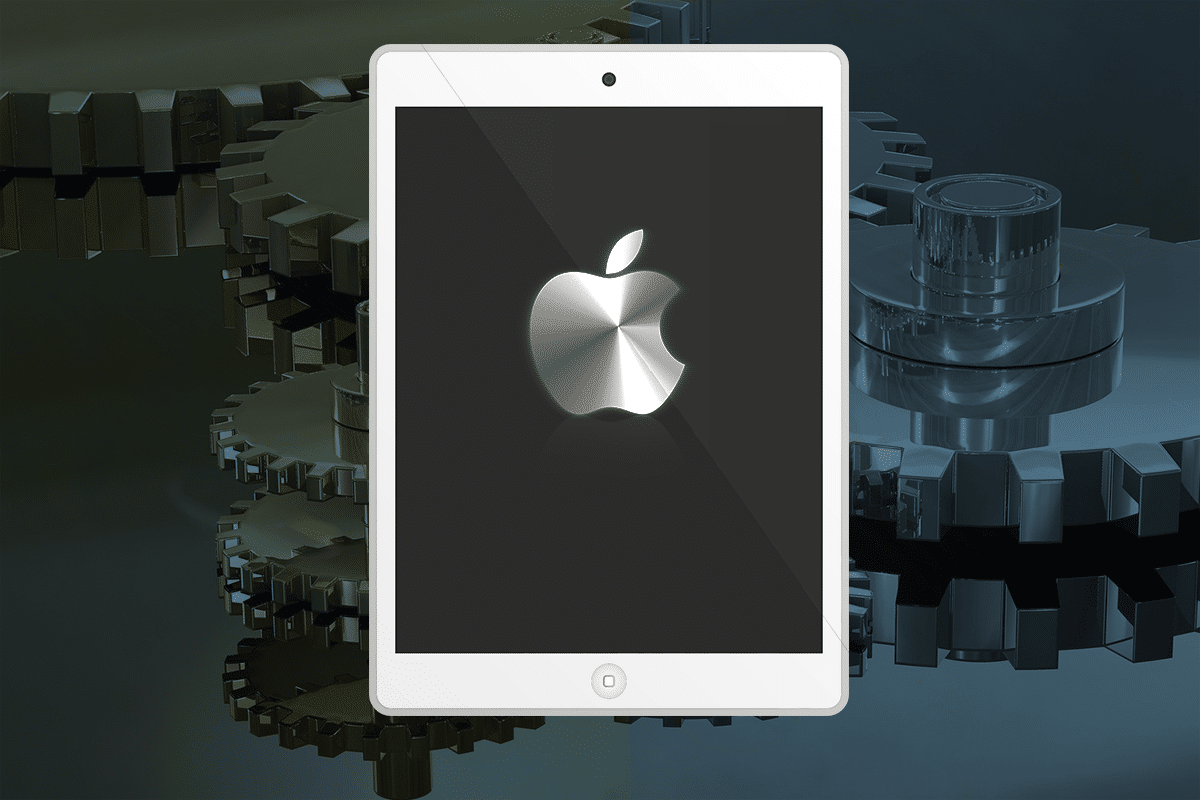
Аппаратный сброс iPad Mini обычно выполняется, когда необходимо изменить настройки из-за неправильной работы устройства. Он удаляет всю память, хранящуюся в оборудовании, и обновляет ее версией iOS.
Примечание. После сброса любого типа все данные, связанные с устройством, удаляются. Поэтому перед сбросом рекомендуется сделать резервную копию всех файлов.
Содержание
- Как сделать мягкий и жесткий сброс iPad Mini
- Как выполнить программный сброс iPad Mini
- Процедура мягкого сброса вашего iPad Mini
- Как сделать аппаратный сброс iPad Mini
- Процедура жесткого сброса вашего iPad Mini
Как сделать мягкий и жесткий сброс iPad Mini
Если у вас также возникают проблемы с вашим iPad, вы находитесь в правильном месте. Мы предлагаем идеальное руководство, которое поможет вам выполнить полную перезагрузку iPad Mini. Прочтите до конца, чтобы узнать о различных способах сделать то же самое.
Как выполнить программный сброс iPad Mini
Иногда ваш iPad Mini может вести себя ненормально, например не отвечать на запросы или зависать на экране. Вы можете решить эту проблему, перезагрузив телефон. Мягкий сброс обычно называют стандартным процессом перезагрузки.
Процедура мягкого сброса вашего iPad Mini
1. Нажмите кнопку питания и удерживайте ее некоторое время.

2. На экране появится красный ползунок . Перетащите его и выключите устройство.
3. Теперь экран становится черным, и появляется логотип Apple. Отпустите кнопку, как только увидите логотип.
4. Перезапуск занимает некоторое время; подождите, пока ваш телефон загрузится.
(ИЛИ)
1. Нажмите кнопки Power + Home и удерживайте их некоторое время.
2. Отпустите кнопку, когда увидите логотип Apple.
3. Дождитесь перезагрузки устройства и проверьте, устранена ли проблема.
Эти три простых шага также помогут перезагрузить iPad Mini, что, в свою очередь, возобновит его стандартную функциональность.
Читайте также: Как запускать iOS-приложения на ПК?
Как сделать аппаратный сброс iPad Mini
Как уже упоминалось, полная перезагрузка любого устройства стирает всю имеющуюся на нем информацию. Если вы хотите продать свой iPad Mini или хотите, чтобы он работал так же, как при покупке, вы можете выбрать аппаратный сброс. Жесткий сброс называется сбросом к заводским настройкам.
Процедура жесткого сброса вашего iPad Mini
Есть два простых способа восстановить заводские настройки iPad Mini:
Способ 1: используйте настройки устройства для аппаратного сброса
1. Войдите в настройки устройства. Вы можете найти его прямо на главном экране или найти его с помощью меню поиска .
2. Несколько параметров будут отображаться в меню настроек; нажмите Общие.

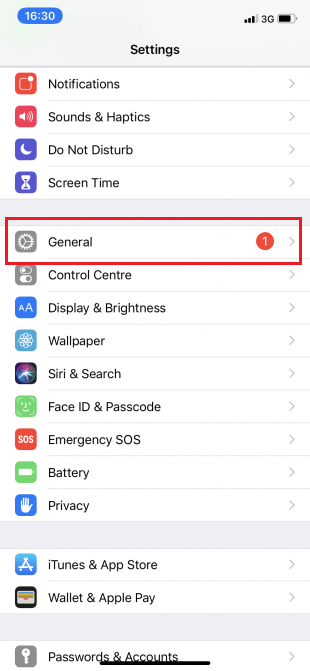
3. Нажмите « Сброс », затем нажмите « Удалить все содержимое и настройки».
Примечание. Это приведет к удалению всех фотографий, контактов и приложений, хранящихся на вашем iPad Mini.
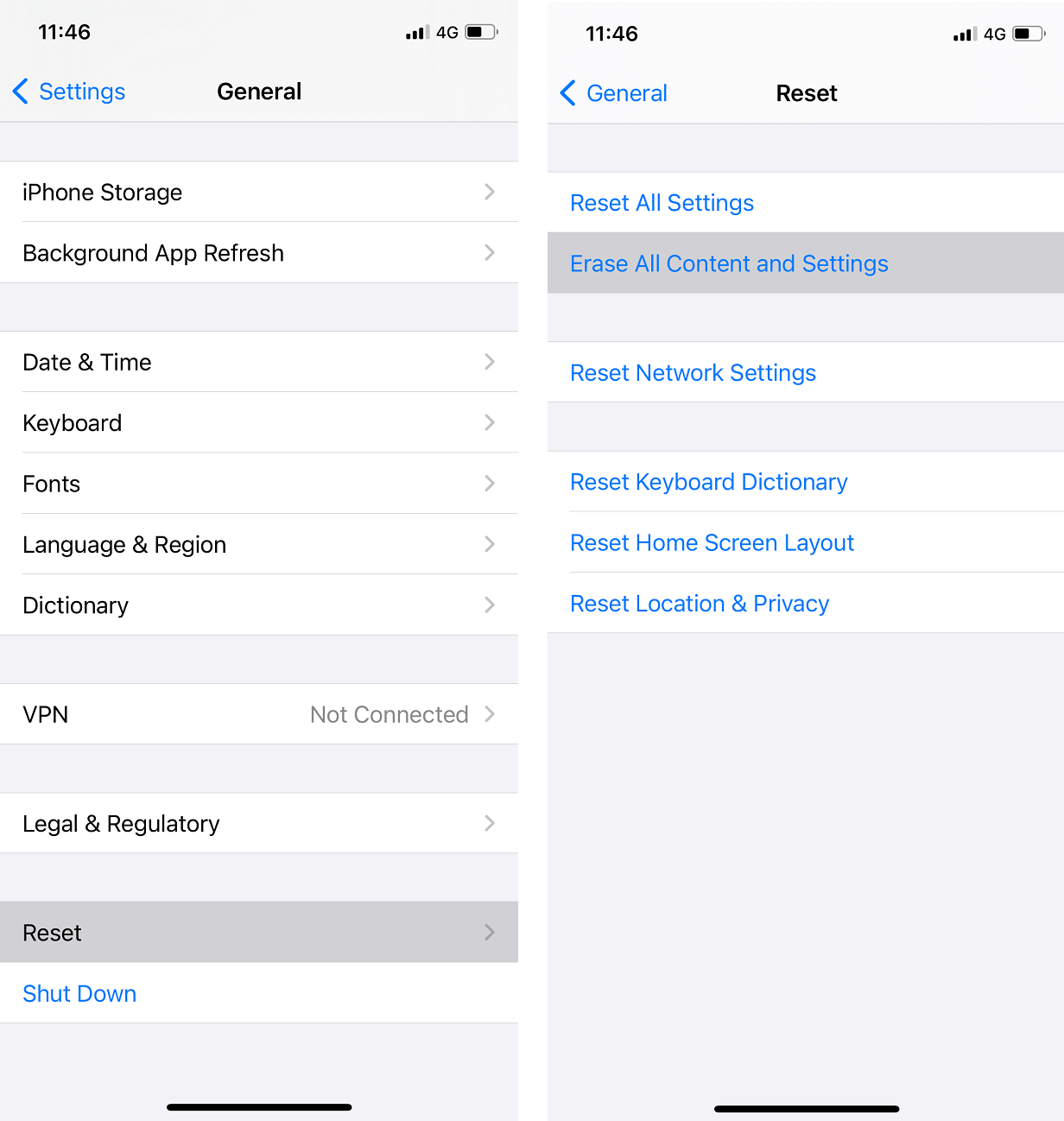
5. Если на вашем устройстве включен пароль, он попросит вас ввести его. Продолжите, введя код доступа.
6. Теперь будет отображаться опция «Стереть iPhone ». Как только вы нажмете на нее, ваш iPad Mini перейдет в режим сброса настроек.
Сброс может занять много времени, если на вашем iPad Mini хранится большой объем данных и приложений.
Примечание. Когда ваш телефон находится в режиме сброса настроек, вы не можете выполнять какие-либо операции.
После завершения сброса он будет работать как новое устройство. Теперь совершенно безопасно продать его кому-нибудь или обменять у друга.
Читайте также: исправить файл iTunes Library.itl не может быть прочитан
Способ 2: используйте iTunes и компьютер для полной перезагрузки
1. Перейдите в iCloud в разделе «Настройки». Убедитесь, что функция « Найти iPad» отключена на вашем устройстве.
2. Подключите iPad к компьютеру с помощью кабеля.
Примечание. Убедитесь, что устройство правильно подключено к компьютеру, чтобы обеспечить бесперебойное соединение и свести к минимуму риск повреждения.
3. Запустите iTunes и синхронизируйте данные.
- Если на вашем устройстве включена автоматическая синхронизация , оно передает данные, такие как недавно добавленные фотографии, песни и приложения, как только вы подключаете свое устройство.
- Если ваше устройство не синхронизируется само по себе, то вам придется сделать это самостоятельно. На левой панели iTunes вы увидите параметр « Сводка». После того, как вы нажмете на него, нажмите «Синхронизировать ». Таким образом, ручная настройка синхронизации завершена.
4. После выполнения шага 3 вернитесь на первую информационную страницу в iTunes. Нажмите « Восстановить iPad » .
5. Вы получите предупреждение с подсказкой: « Нажатие этой опции удалит все медиафайлы на вашем телефоне. ' Поскольку вы уже синхронизировали свои данные, нажмите кнопку Восстановить .
6. Когда вы нажмете эту кнопку во второй раз, начнется процесс сброса настроек . Устройство получит программное обеспечение, которое поможет восстановить ваше устройство. Категорически не рекомендуется отключать iPad от компьютера, пока весь процесс не завершится сам собой.
7. После выполнения сброса настроек вас спросят, хотите ли вы « Восстановить свои данные » или « Настроить его как новое устройство ». В зависимости от ваших требований выберите один из вариантов.
8. Когда вы нажмете кнопку « Восстановить », все данные, мультимедиа, фотографии, песни, приложения и резервные сообщения будут восстановлены. Расчетное время восстановления зависит от размера данных, которые необходимо восстановить .
Примечание. Не отключайте устройство от системы, пока данные не будут полностью восстановлены на вашем устройстве iOS.
После процесса восстановления ваше устройство перезагрузится. Просто подождите немного, чтобы ваше устройство стало таким же свежим, как новое. Теперь вы можете отключить устройство от компьютера и наслаждаться им!
Рекомендуемые:
- Как восстановить удаленные фотографии из Facebook Messenger
- Узнать номер IMEI без телефона (на iOS и Android)
- 5 способов передачи музыки с iTunes на Android
- Исправить ошибку входа в Nexus Mod Manager
Мы надеемся, что это руководство было полезным, и вы смогли выполнить полную перезагрузку iPad Mini . Дайте нам знать, какой метод работал для вас лучше всего. Если у вас есть какие-либо вопросы/комментарии по поводу этой статьи, не стесняйтесь оставлять их в разделе комментариев.
